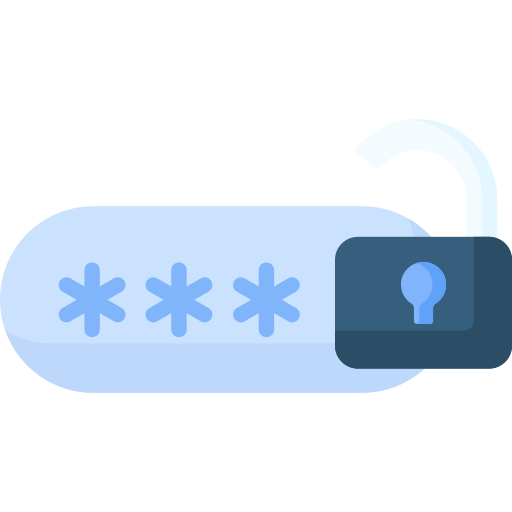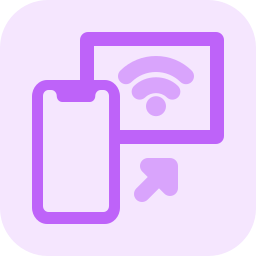Как проверить и очистить оперативную память на Samsung Galaxy S20 Ultra?
Ваш Samsung Galaxy S20 Ultra работает медленно, что мешает вам правильно пользоваться телефоном. Оперативная память мобильного телефона будет его оперативной памятью. Эта память обеспечивает производительность вашего Samsung Galaxy S20 Ultra. Но когда вы используете свой телефон, ненужные данные накапливаются и замедляют работу Android. В этом руководстве мы покажем вам, как проверить доступную оперативную память в вашем Samsung Galaxy S20 Ultra, а также как ее очистить.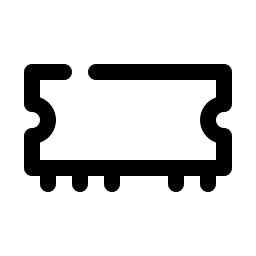
Как проверить оперативную память на Samsung Galaxy S20 Ultra?
Оперативная память важна для хорошей работы вашего Samsung Galaxy S20 Ultra. Он представляет собой оперативную память мобильного телефона, подобную компьютеру. ОЗУ позволяет выполнять несколько действий одновременно, не замедляя работу телефона. Чем больше объем оперативной памяти, тем выше производительность мобильного телефона. Обычно при покупке телефона мы забываем проверить доступную оперативную память. В основном мы думаем о внутренней памяти. Итак, как проверить доступную оперативную память в вашем Samsung Galaxy S20 Ultra? Есть несколько возможностей в зависимости от версии вашего телефона.
Проверить оперативную память в настройках
- Вы должны перейти в меню настроек вашего Samsung Galaxy S20 Ultra.
- а затем выберите «О телефоне», и вы увидите доступную оперативную память, иногда этот параметр будет скрыт в меню разработчика.
- если ОЗУ не отображается, нажмите кнопку «Номер сборки» несколько раз (обычно 7 раз).
- вернуться в меню настроек
- поиск в меню параметров разработчика
- затем выберите Память
Приложение для проверки доступной оперативной памяти в вашем Samsung Galaxy S20 Ultra
Действительно, есть ряд приложений, которые дают вам возможность проверить доступную оперативную память или очистить ее. Информация об устройстве – это приложение, которое предоставляет вам информацию о вашем телефоне, такую как оперативная память, а также внутренняя или внешняя память (SD), аккумулятор, установленные приложения или возможные оптимизации.
Обслуживание устройства на Android
На некоторых телефонах Android у вас будет прямой доступ к памяти телефона на уровне обслуживания. Перейдите в меню настроек вашего Samsung Galaxy S20 Ultra и выберите «Обслуживание телефона». После этого выберите значок памяти, вы увидите внутреннюю память и оперативную память (RAM).
Программы для Windows, мобильные приложения, игры - ВСЁ БЕСПЛАТНО, в нашем закрытом телеграмм канале - Подписывайтесь:)
Как очистить оперативную память вашего Samsung Galaxy S20 Ultra?
Чтобы повысить скорость мобильного телефона Android, вам необходимо улучшить оперативную память. Чтобы ускорить работу вашего Samsung Galaxy S20 Ultra, вам нужно сделать несколько шагов.
Обслуживание вашего Samsung Galaxy S20 Ultra
Как видно выше, вы можете получить доступ к сервисному обслуживанию вашего Samsung Galaxy S20 Ultra. Для этого откройте настройки и выберите «Обслуживание», а затем «Память». После этого выберите «Очистить».
Приложения для очистки оперативной памяти
Действительно, в магазине Google Play есть большое количество приложений, которые упростят вам жизнь. Среди этих приложений в вашем распоряжении Очистка RAM или же
RAM Booster . Все эти приложения очищают оперативную память. Обычно они предлагают несколько функций.
Ежедневно повышайте производительность своего Samsung Galaxy S20 Ultra
Во время использования телефона вы сможете выполнять повторяющиеся действия для улучшения оперативной памяти. Например, вы можете закрыть приложения, которые работают в фоновом режиме на вашем Samsung Galaxy S20 Ultra, или удалить данные приложений, установленных на вашем Samsung Galaxy S20 Ultra. Samsung Galaxy S20 Ultra, мы приглашаем вас взглянуть на руководства в категории: Samsung Galaxy S20 Ultra.
Программы для Windows, мобильные приложения, игры - ВСЁ БЕСПЛАТНО, в нашем закрытом телеграмм канале - Подписывайтесь:)